在 Apple Watch Ultra 上編寫和回覆郵件
新增郵件
打開 Apple Watch Ultra 上的「郵件」App
 。
。使用數位錶冠來捲動至螢幕最上方,然後點一下「新增郵件」。
點一下「新增聯絡人」以加入收件人,點一下「寄件人」來選擇要傳送郵件的帳號、點一下「加入標題」以製作標題,然後點一下「新增郵件」。
如果你將 Apple Watch Ultra 設定為使用多種語言,請點一下「語言」,選擇一種語言,然後點一下「新增郵件」欄位。
編寫郵件
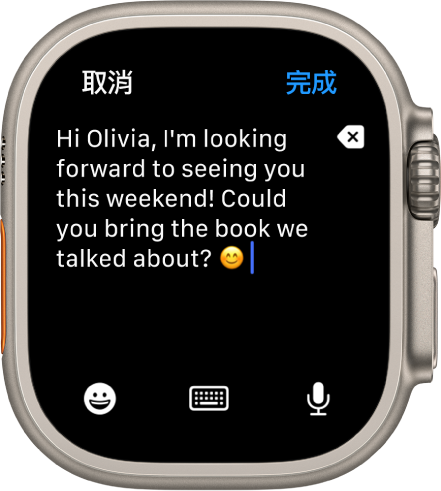
你可以透過多種方式編寫郵件,大部分都能在單一畫面中完成。點一下「新增郵件」欄位,然後執行以下其中一項或結合多項操作:
使用 QWERTY 和「快滑」鍵盤:(部分語言無法使用)點一下字元來將其輸入,或使用「快滑」鍵盤從一個字母滑動到另一個字母而無需抬起你的手指來輸入單字。若要結束輸入一個字,請提起你的手指。
建議的單字會在你輸入時出現。你也可以點一下已完成或未完成輸入的單字來將其重點標示,然後轉動數位錶冠來查看建議的單字。停止轉動數位錶冠即可輸入反白的建議項目。
若你沒看到鍵盤,請從底部向上滑動,然後點一下「鍵盤」按鈕。
使用「隨手寫」:用手指來寫下你的訊息。若要編輯訊息,請轉動數位錶冠來將游標移至恰當位置,然後進行編輯。若要使用「隨手寫」,請從底部向上滑動,然後點一下「隨手寫」。
若要使用預測字詞,請點一下已打完或未打完的字詞將它反白,然後轉動數位錶冠來查看建議的字詞。停止轉動數位錶冠即可輸入反白的建議項目。
【提示】如果你將 Apple Watch Ultra 設定為使用多種語言,使用「隨手寫」時可以選擇不同語言。只要從螢幕最下方向上滑動,然後選擇語言即可。
部分語言無法使用「隨手寫」功能。
聽寫文字:點一下
 ,說出你想說的內容,然後點一下「完成」。你也可以念出標點符號(例如「到了嗎問號」)。
,說出你想說的內容,然後點一下「完成」。你也可以念出標點符號(例如「到了嗎問號」)。若要返回使用「隨手寫」,請轉動數位錶冠或點一下
 。
。包含表情符號:點一下
 ,點一下螢幕底部的常用表情符號或類別,然後捲動以瀏覽可用的影像。找到合適的符號時,請點一下來加入到郵件中。
,點一下螢幕底部的常用表情符號或類別,然後捲動以瀏覽可用的影像。找到合適的符號時,請點一下來加入到郵件中。使用 iPhone 輸入文字:開始編寫郵件時,如果配對的 iPhone 在附近,iPhone 上會顯示通知,通知你可使用 iOS 鍵盤輸入文字。點一下通知,然後使在 iPhone 上輸入文字。
在 Apple Watch Ultra 上回覆郵件
在「郵件」App ![]() 中捲動至你收到的郵件底部,然後點一下「回覆」。若有多個收件人,請點一下「全部回覆」。點一下「加入郵件」,然後執行下列其中一項操作:
中捲動至你收到的郵件底部,然後點一下「回覆」。若有多個收件人,請點一下「全部回覆」。點一下「加入郵件」,然後執行下列其中一項操作:
傳送智慧型回覆:捲動來查看可以方便使用的詞句列表,你可以點選一個來傳送。
若要加入你自己的詞句,請開啟 iPhone 上的 Apple Watch App,點一下「我的手錶」,前往「郵件」>「預設回覆」,然後點一下「加入回覆」。若要自訂預設回覆,請點一下「編輯」,然後拖移來重新排序他們,或點一下
 來刪除其中一個。
來刪除其中一個。如果智慧型回覆不是你想要使用的語言,請向下捲動,點一下「語言」,然後點一種語言。可用的語言取決於你在 iPhone 的「設定」>「一般」>「鍵盤」>「鍵盤」內所啟用的語言。
編寫回覆:點一下「加入郵件」欄位,然後編寫回覆。
在 iPhone 上打開電子郵件
若你偏好在 iPhone 上回覆,請喚醒 iPhone,然後打開「App 切換器」。(在配備 Face ID 的 iPhone 上,從下緣向上滑動然後停頓;在配備主畫面按鈕的 iPhone 上,按兩下主畫面按鈕。)
點一下顯示在螢幕底部的按鈕來在「郵件」中打開電子郵件。